-
[PR]
×
[PR]上記の広告は3ヶ月以上新規記事投稿のないブログに表示されています。新しい記事を書く事で広告が消えます。
-
PCやスマホなどで利用できるディープフェイクアプリの特徴や使い方について、詳しく解説!!
記事の出典:https://dvdfab.co.jp/resource/image/deepfake-faceapp-photo-enhancer-ai
要約: Deepfake(ディープフェイク)はAIの仕組みで顔すり替えの迫真な写真や動画を作り上げる手法です。今回の記事では、PCやスマホなどで利用できるディープフェイクアプリの特徴や使い方について、詳しく解説していきます。また、「DVDFab 写真加工AI」を使ったイラストの方法などについてもご紹介します。
目次
今回の記事では、PCやスマホなどで利用できるディープフェイクアプリの特徴や使い方について、詳しく解説していきます。また、「DVDFab写真加工AI」を使ったイラスト化のフェイク画像を作る詳しい方法も合わせてご紹介します。

引用元:https://toonify.photos
スマホやタブレットなどでも高精度なDeepfakeアプリが登場しており、初心者でも簡単にディープフェイクを使えるようになっています。また、PCアプリでは静止画から動画を作り出すディープフェイクアプリなどもあり、本物と偽物の境目が曖昧になってきています。
そこで、今回の記事では、PC、スマホ用の人気のあるディープフェイクアプリをそれぞれご紹介したいと思います。また、後半では手軽に利用できるDVDFab 写真加工AIについても解説します。
ここでは、PC、スマホなどで利用できる手軽で高性能なディープフェイクアプリをいくつかご紹介したいと思います。
どのアプリも基本的には無料で利用できるので、まずはインストールして利用してみてください。

ネットやテレビなどでも話題になったディープフェイクアプリで、撮影した写真から、性別や年齢を変化させたり、メイクを施したりするなど、手軽に自分の写真を変化させることができるアプリとして有名になりました。一部課金があるものの、無料でも多くのことを利用できるので、ディープフェイク初心者の方にお勧めです。
●FaceAppの特徴
- Android/iOS対応
- 写真・動画から性別変化、年齢変化(ヒゲ、白髪、しわ)、メイク(肌、髪型、メイク、カラコン)などを調整可能(AIによる自動処理)
- 他人と顔を入れ替える
- 温度や色彩なども変更可能
- 全ての機能を利用するには有料課金が必要
Android:https://play.google.com/store/apps/details?id=io.faceapp&hl=ja&gl=US
iOS:https://apps.apple.com/jp/app/faceapp-ai表情エディタ/id1180884341
- 対応言語:日本語
- 対応 OS:Android OS/iOS
- 価格:基本無料(課金制度あり)

ネット上でのみ利用可能なディープフェイクアプリで、非常に精度が高く、本物のようなディープフェイク動画を作るならおすすめのオンラインアプリです。ディープフェイクに必要な処理は全てオンライン上で行われるため、PCスペックが必要ないというのが大きなメリットとなります。
ただし、精度が高い代わりに変換時間がかかってしまうことと、1時間3ドルという費用がかかってしまう点が惜しい点です。
●Online Deepfake Makerの特徴
- 利用するためにはユーザー登録が必須
- オンライン上で処理するため、PCに負担がかからない
- 1時間3ドルの費用がかかる(1つの動画を作成するのに4〜5時間かかる)
- 作成されたディープフェイク動画には、偽物だとわかる透かしが入る
- Webベースなのでスマホからでも利用可能
公式サイト:https://deepfakesweb.com/?locale=ja
- 対応言語:日本語
- 対応 OS:Webベースなので指定なし
- 価格:1時間3ドル(ベーシックプランは180日のみしか動画を保存できない)
Reface: ビデオやミームの中で写真を顔交換できるアプリ

Android、iOS対応で、ネットでも非常に人気のあるディープフェイクアプリです。有料プランもありますが、基本的には無料で利用できるため、まずはダウンロードして利用してみるのがいいでしょう。Refaceでは、顔のみを識別して、動画や写真の顔と入れ替えることが可能です。自分や友人の顔を切り抜いて、映画の俳優や有名人と入れ替えるということも簡単にできるので、おもしろいDeepfake 動画を作る場合にもお勧めです。
●Refaceの特徴
- 撮影した顔写真、動画を既存の有名動画と合成できる
- 本格的に利用するためには課金することが必要
- 認識した顔から様々な表情に合わせて変更することが可能
- 自身の動画内にいる人物の顔を変更できる(有料限定)
- 対応言語:日本語
- 対応 OS:Android OS/iOS
- 価格:基本無料(全ての機能を利用するにはサブスク加入必須)

Windows、Mac、Linuxに対応しオープンソースのディープフェイクアプリで、無料ながら高品質なディープフェイク動画を作成することが出来ます。本家サイトは英語ですが、ディープ フェイク 作り方を解説している動画などもあるので、そちらをチェックしながら使うことで高品質なDeepfake(ディープフェイク)動画を作成できます。
ただし、Deepfake(ディープフェイク)動画を作成するためには、ハイスペックなPCが必要になるため、高性能なCPU、GPUを搭載していないPCで利用するのは難しいというデメリットがあります。
●Faceswapの特徴
- 完全無料で利用できるオープンソースのディープフェイクアプリ
- 高品質の動画を作成できる(トレーニングモデルの自動保存)
- 動画作成にはハイスペックなPCが必要、CUDA推奨(スペックの低いPCでは処理に莫大な時間がかかる)
ダウンロードサイト:https://faceswap-dev.translate.goog/?_x_tr_sl=en&_x_tr_tl=ja&_x_tr_hl=ja&_x_tr_pto=sc
- 対応言語:英語
- 対応 OS:Windows/Mac/Linux
- 価格:完全無料
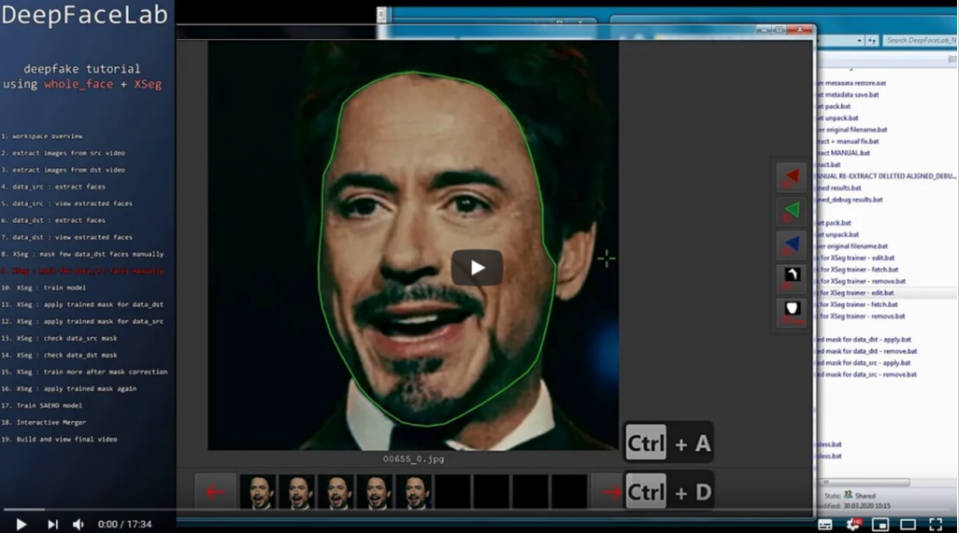
無料で使えるAIを利用したディープフェイクアプリで、GPU処理だけでなく、CPUでの動画処理も行なってくれるため、性能の低いPCを使用している人でもフェイク動画を作ることが可能です。UIが独特で、ある程度の知識がないと使いこなすのは難しいため、初心者には向いていないかも知れません。
プログラム入力などになれていないと、品質の高い動画を作成するまでに慣れが必要な可能性があります。導入方法も他のアプリより難易度が高いため注意してください。
ダウンロードサイト:https://github.com/iperov/DeepFaceLab
対応のOS:Windows

ディープラーニング技術によって、過去の人物を生き返らせたように動かしてしまうディープ フェイク 作り方アプリです。非常に精度が高く、亡くなってしまった故人が蘇ったかの映像を作り出します。オンライン上で利用できるアプリですが、一人の顔しか認識しない、被写体の首までしか使えないという制約があり、実用性は今ひとつですが、高い技術力を楽しめるツールなので、ぜひ体験してみてください。
- ブラウザが利用できるOS
- オンライン上でのみ利用可能(5枚まで無料)
- 実用するにはサブスクリプション登録が必要
公式サイト:https://www.myheritage.jp/deep-nostalgia

DVDFab 写真加工AIは、AIを使って手軽に高品質な写真を作ることができるWindows用アプリです。Photoshopなどの写真加工アプリで高品質な写真を作る場合には技術が必要ですが、AIを使うことでそれらの手間を省くことが出来ます。
公式サイト:https://dvdfab.co.jp/photo-enhancer-ai.htm
- 対応言語:日本語
- 対応OS:Windows7以降(11対応)
- 価格:5,899円から15929円まで(30日間返金保証)
※30日間は全ての機能を完全無料で利用可能
購入Tips:
AIで写真や動画を高画質化たい場合は��AI パック(4つのAI製品が含まれる)の購入がオススメ!現在セール中、65%OFFで4つのAI製品を手に入れます!!!最終価格は22419円になります。詳しくはセールページへ!
DVDFab 写真加工AIで写真をイラスト風にする方法
1.公式サイトにアクセスして、「無料ダウンロード」をクリックし、インストーラーをダウンロードします。

もしくは次のボタンをクリックしてDVDFab写真加工AIを無料ダウンロードしてください。
Windows版を無料体験
100%安全(ウィルスチェック済)2.インストーラーを起動したら「クイックインストール」をクリックしてインストールを開始し、インストールが完了したら「今すぐ起動」をクリックして起動させます。
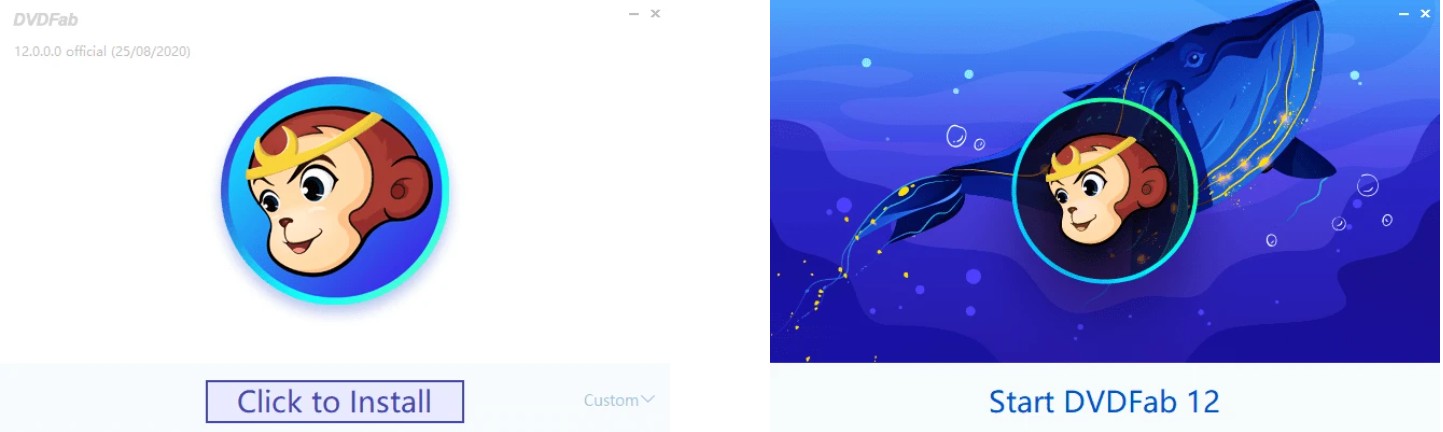
3. DVDFab 写真加工AIを起動し、画面上の「画像を開く」をクリックするか、画面中央に加工したい写真のファイルをドラック&ドロップします。

4.画像を読み込んだら、「プリセット」の項目から「カートゥーン」を選び、お好みで設定を変更させて「保存」をクリックします。
※画像処理はAIが写真に合わせて自動で行うので、基本的には操作する必要はありません。

5.「保存」をクリックすると画像処理が始まるので、完了するまで待ちましょう。
※GPUを搭載していると処理時間を短縮することが出来ます。

6.完成した写真をチェックして、問題なければ完成です。
●ポイント
公式サイトでサポートされているGPUを使うことで、さらに高速な処理が可能になるためお勧めです。
今回の記事では、PC、スマホで利用できるディープフェイクアプリをご紹介させて頂きました。今回の記事をまとめると、以下の通りとなります。
- 手軽に楽しむならスマホで利用できるディープフェイクアプリがお勧め
- 高品質なディープフェイク動画を作成するには、ハイスペックPCか費用が必要
スマホで配信されているディープフェイクアプリは手軽であるものの、追加費用がかかったり、品質が低かったりなどの場合もあるため、利用する際にはしっかりとチェックすることをお勧めします。PC用のディープフェイクアプリは高性能なものが多いので、本格的な動画を作りたい人はPC版がお勧めです。
PR -
Netflixのエロいアニメを制限なくダウンロードする方法
記事の引用元:https://dvdfab.co.jp/netflix-downloader/erotic-anime-netflix.htmエロいシーンのあるアニメが見たいのになかなか見つからない…。本記事はこんな悩みをお持ちの方向けです。
Netflixには「R18カテゴリ」がありませんが、アニメのエロいシーンを含むアニメ作品はたくさんあります。さらにNetflixはネット配信サービスなので、地上波では実現できないエロ・グロもOKという意外なメリットもあるんです。
今回はNetflixで見れるエロいアニメを15作品ご紹介します。アニメ好きの方、何作品知っていますか?ぜひ最後までご覧ください!
【2022年最新】Netflixで見れるエロいアニメ15選!
ここでご紹介するアニメ情報は2022年7月現在のものです。詳しくはNetflix公式サイトをご覧ください!
Netflixで見れるエロいアニメ①未来日記

「エロすぎるアニメ」として一時期ネットでも話題となった『未来日記』。裸シーン、エッチシーンなど、「本当に放送しても大丈夫?」というところまでバッチリ映像化されています。未来が描かれている日記を持つ時空王12人がお互いに殺し合うというサバイバルストーリーで、作中全体はミステリアスな雰囲気。目玉をくり抜いたり、斧で体を切り落としたりと、かなりグロテスクなので苦手な方は閲覧注意!
Netflixで見れるエロいアニメ②イジらないで、長瀞さん

真面目で大人しい高校生、八王子直人が巨乳&褐色肌の長瀞さんに翻弄される様子を描いた『イジらないで、長瀞さん』。Sっ気の強い長瀞さんは、一見勝ち気で自己主張が強く怖いもの知らずですが、時々めちゃくちゃ一途でピュア。そのギャップにどんどん惹き込まれ、最後には絶妙にブレンドされた「甘辛さ」に病みつきになること間違いなしです。Netflixで見れるエロいアニメ③ストライク・ザ・ブラッド

エロいアニメの代名詞と言っても過言ではありません。「ストブラ」こと『ストライク・ザ・ブラッド』は、世界最強の吸血鬼「第四真祖」である主人公が、彼の監視役として派遣された攻魔師の見習いである少女、雪菜との戦いを繰り広げる物語。パンチラや裸の入浴シーンなど、王道のエロを求める方は楽しめること間違いなしです。我慢ポイントとしては、設定の説明がないので、アニメ初心者にはややストーリーが掴みにくいかもしれません。
Netflixで見れるエロいアニメ④異世界魔王と召喚少女の奴隷魔術

ラノベ界の王様と言っても過言ではない『異世界魔王と召喚少女の奴隷魔術』。漫画化、テレビアニメ化され爆発的な人気を誇りました。アニメの見どころは、とにかく満載なエロシーン。パンチラ、おっぱい揺らし、裸エプロンなど、とにかく巻き戻して何度も見たいシーンがたっぷり。よくある異世界ものかと思いきや、人間臭い主人公ディアヴロと少女たちが関係性を深めていく様子は他のファンタジーでは見れない魅力です。
Netflixで見れるエロいアニメ⑤ダンベル何キロ持てる?

エロい目で見ればエロいかも?ライトなエロをお探しの方には『ダンベル何キロ持てる?』がおすすめです。本作は筋トレをテーマにしたエロいアニメ。ダイエットのために筋トレを開始した女子高生、紗倉ひびきが筋トレの世界にのめり込んでいく様子を描いています。ジムが舞台となっているため登場人物の露出が高め。それぞれのキャラがしっかりしているので、エッチなシーンだけでなくストーリーも楽しめるでしょう。
Netflixで見れるエロいアニメ⑥可愛ければ変態でも好きになってくれますか?

『可愛ければ変態でも好きになってくれますか?』は、名前のないパンツ入りのラブレターをもらった主人公が、女の子たちの特殊性癖の世界に巻き込まれていく物語。ドS、ドM、腐女子など、とにかく作中の女の子たちが可愛くて変態!「男子+複数の女子」というありきたりなハーレムものかと思いきや、細部まで作り込まれた設置やテンポの良いストーリー展開は圧巻です。
Netflixで見れるエロいアニメ⑦なんでここに先生が!?

『なんでここに先生が!?』は、年上の女性教師も男子高校生カップルをオムニバス形式で描いたアニメ。エロいハプニングが次々と発生し、見ている方もハラハラ、ドキドキ。特におっぱいの描写がていねいで、おっぱいの形や乳首の色まで、細部にこだわって作られています。ただ、規制の関係なのか肝心なところが隠されている部分も…。
Netflixで見れるエロいアニメ⑧モンスター娘のお医者さん

病気を治すため、エッチな治療も我慢?SMやハードプレイなど、過激なえろいアニメがお好みの方には『モンスター娘のお医者さん』をおすすめします。主人公は医師として活躍する人間族のグレン。彼の診療所にはエッチな魔族の女の子たちが次々にやってきます…。エロシーンもハイレベルで、診療所を舞台とした「メディカルファンタジー」という切り口も斬新。一度見たらハマってしまうかも?
Netflixで見れるエロいアニメ⑨監獄学園

あまりのエロさに関連AVまで制作されているのが、人気えろいアニメ『監獄学園』。学園を舞台とした脱獄もので、原作はエロストバイオレンスを得意とする漫画化、平本アキラ。本作の魅力はキレッキレのギャグと放送ギリギリのエロシーン。エロ要素多めかつ脱獄できるのか?というストーリー性もあるので見ていて飽きません。脱獄学園は「ヌケるアニメ」として有名なので、一見の価値ありです!
Netflixで見れるエロいアニメ⑩Back Street Girls-ゴクドルズ-

お腹を抱えて笑いたい時に見るべき。極道が性転換してアイドルになるという斬新な設定で話題の『Back Street Girls-ゴクドルズ』です。ただの可愛いアイドル物語ではなく、ストーリー展開も充実。男性目線から見た女性の世界という、気づきを与えてくれる要素もあり、見応えはたっぷりだと言えるでしょう。一度見たらハマってしまい抜け出せない中毒性のある作品です。
Netflixで見れるエロいアニメ⑪Devilman crybaby

悪魔と同化してしまった主人公、不動明。彼は悪魔の力を宿しながら人の心を保った「デビルマン」へ変身するが…?『Devilman crybaby』はNetflixリミテッドシリーズとしてアニメ化され、地上波のテレビでは放送できないような内容も映像にした、ネット配信ならではの傑作として話題になりました。悪魔の体と人間の心を持つ主人公と、人間の体と悪魔の心を持つ人々…。本当の悪魔はどっち?人間の真髄を問うアングラ感とヒーローものが同居する様は圧巻です。
Netflixで見れるエロいアニメ⑫生徒会役員共

『生徒会役員共』にはクスッと笑える下ネタが満載!女子生徒がほとんどの桜才学園に入学した津田タカトシ。日常的に繰り出される下ネタを、バッシバッシ切っていく様子は最高!ちなみに主人公「津田」のツッコミ力はアニメ界の中でもダントツで、放送後はツッコミ役のいない作品に対し「津田はいないの?」といった口コミが集まるなど大きな影響を与えました。
Netflixで見れるエロいアニメ⑬ゲーマーズ!

ゲーム好きの男子学生、雨野景太。そんな彼は学園一の美少女からゲーム部へと勧誘されますが…。パンチラ、水着、入浴シーンなど、可愛い女の子たりのエロシーンが盛りだくさんの『ゲーマーズ!』。ギャグ要素も強く、コミカルな展開で楽しく見ることができます。
Netflixで見れるエロいアニメ⑭恋と嘘

作画が可愛いアニメを見たいなら『恋と嘘』がおすすめ。絵が綺麗なので、見入っているうちにどんどん作品に惹き込まれていきます。特に水着シーンは必見です。水を弾くようなぷるんぷるんボディは目に焼き付けておきたいほど最高!
Netflixで見れるエロいアニメ⑮エロマンガ先生

正体不明のイラストレーター「エロマンガ先生」は、なんと同居する義妹の紗霧だった!本作の魅力は何といっても登場人物の可愛さ。すべすべの肌に愛らしい表情、顔を赤らめて一生懸命話している姿には悶絶です!とにかくキャラの可愛さは抜群ですが、ストーリーの充実度は低め。軽い気持ちで可愛い女の子に癒されたい方におすすめです。
Netflixで見れるエロいアニメ16-IS 〈インフィニット・ストラトス〉

女性にしか扱えない飛行パワードスーツ「IS」。男でありながら何故かISの起動が出来てしまった織斑一夏は、その操縦者を育成するIS学園に強制入学させられ、女の子達に囲まれたスクール・ライフが幕を開ける!
Netflixで見れるエロいアニメ17-妖狐×僕SS

妖しいヒミツがいっぱい、主従マンションラブコメディ!!
最強のセキュリティを誇ると言われている高級マンション「メゾン・ド・章樫(あやかし)」。そこは通称「妖館」(あやかしかん)と呼ばれていた。『変人ばかり住んでいる』、『中はおばけ屋敷になっている』等の噂が絶えない妖館だが、その実態は、妖怪の"先祖返り"の人間たちが住まう妖しいマンションだった…!
人と上手く接することができないことが悩みの白鬼院凜々蝶(しらきいん りりちよ)は、そんな自分を変えるために妖館へやって来た。そこで出会ったのは入居者へ必ず1人割り当てられるSS(シークレットサービス)といわれるボディーガード、御狐神双熾(みけつかみ そうし)。双熾は凜々蝶へ懇願した―――「僕を貴女の犬にして下さい…!」
Netflixで見れるエロいアニメ18-だがしかし

家業の駄菓子屋を継ぎたくない鹿田ココノツと駄菓子マニアの不思議な美少女・ほたる。ほたるはココノツに駄菓子屋を継がせるため、たびたび店を訪れるようになる。ほたると一緒に過ごすココノツは順調に駄菓子店長への道を進んで・・・いるかはわからないが、友人の遠藤豆・遠藤サヤとともに楽しい夏休みはまだまだ続く!?実在の駄菓子盛りだくさんでお贈りする、美味し懐かし駄菓子コメディー!再び、お腹いっぱい召し上がれ!!!
Netflixで見れるエロいアニメ19-化物語

x同級生である戦場ヶ原ひたぎの抱える秘密を知った阿良々木暦。そして問題解決のために協力を申し出る暦。実は暦もひたぎ同様、人に言えない秘密を隠していたのだった…。それをきっかけに暦は、怪異に出遭った少女たちを助けるために次々と奔走することになる…。
Netflixで見れるエロいアニメ20-ネトゲの嫁は女の子じゃないと思った?

ネトゲ内で女キャラに告白!→残念! ネカマでした☆
そんな悲しい黒歴史を秘めた少年・ルシアン=西村英騎。ネトゲ内で女キャラに告白されて「結婚」することになっても「俺の嫁の中の人が女の子なわけがない」と考えていた英騎だったが、オフ会で出会うことになった「ネトゲの嫁」ことアコ=玉置亜子は--「ま、マジで? 本当にリアル女?」「ルシアンだ! 本当にルシアンですよー!」なんと本物の美少女でした! しかも、リアルとネトゲの区別が付いてない……だと……!? リアル世界でもネトゲ内と同じノリで急接近してくる残念美少女・アコをまともな人間へ更生させるため、英騎はギルドの仲間たちと動き出すが--残念で楽しい日常≒ネトゲライフが始まる!
最強の動画ダウンロードソフト:StreamFab Netflix ダウンローダー
Netflixの公式ダウンロード機能を使えば、視聴時間などのたくさんの制限があります。それに、PCでは公式のダウンロード機能がありません。ですので、Netflixのエロいアニメを制限なくダウンロードしたい方は、「StreamFab Netflix ダウンローダー」がおすすめ。17年の開発経験があり、50%以上の市場シェアを占めているDVDFab会社によって開発されたNetflix動画ダウンロードソフト「StreamFab Netflix ダウンローダー」は、世界一の動画ダウンロードソフトとして、先進テクノロジーを採用し、Netflixから映画やドラマを1080P高画質とEAC3 5.1オーディオトラックでダウンロードできるソフトウェアです。
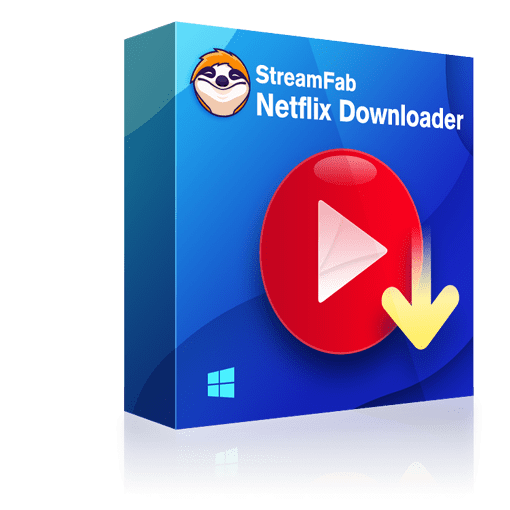
StreamFab Netflix ダウンローダーは、Netflixのエロいアニメを最大 1080p(フルHD)画質とAtmos/EAC3 5.1オーディオでダウンロードします。
機能:
1.Netflixのすべての地域のサイトからビデオをダウンロード
2.お好みの音声と字幕の言語を選べる
3.ダウンロードした動画を汎用性の高いMP4ファイルに保存する
4.複数の動画を一括ダウンロード
5. 予約した番組やドラマの新エピソードを自動的にダウンロードするまとめ
Netflixはアダルトカテゴリーを設置していませんが、関連動画を辿っていくことで効率的にエロいアニメを見つけることができます。Netflixエロい作品なんてない…と諦める前に、ぜひ本記事を参考にNetflixでエッチで高クオリティのアニメを楽しんでください!
-
DVDをMP4に変換する
記事の引用元:https://dvdfab.co.jp/resource/dvd/all-about-dvd-to-mp4-converter
スマートフォンやタブレットなどで、DVDの映像を楽しみたいと思ったことがある方は多いでしょう。しかし、スマートフォンやタブレットに、DVDディスクを差し込むことはできません。そのため、諦めてしまったことがある方もいるのではないでしょうか。しかし、DVDをMP4に変換することで、さまざまなデバイスでDVDの映像を視聴できるようになります。そこで今回は、DVDをMP4に変換するメリットや、おすすめのソフトを紹介します。MP4フォーマットについて
MP4は、MPEGという国際規格の第4弾、MPEG-4用のファイル規格です。比較的新しい形式として、高画質なH.264+高音質なAACを格納できるため、最近急速に普及しています。低速・低画質の用途から、ハイビジョンテレビ放送などの大容量・高画質の動画まで幅広い用途に用いられます。また、インターネットでの利用に適したフォーマットで、高い圧縮率でデータ容量を小さくすることができます。
現在、MP4はFacebook/Twitter/Youtubeなどの動画サイトだけでなく、PS3などのゲーム機やAndroid/iPhone携帯電話、各メーカーのデジタルカメラ、Windows Media Playerのようなよく使われる動画再生ソフトおよび動画と音声を扱うサービスや機器で標準的に採用されています。DVDをMP4に変換しておくことで、特別なアプリなどをインストールする必要はありません。自宅以外でも手軽に映像を視聴できます。さらに、MP4ファイルは、容量が少ないという特徴を持っています。MP4に変換して保存することで、パソコンなどの容量の圧迫を防ぐことができるでしょう。編集もしやすくなります。
DVDをMP4に変換できるソフトおすすめ 7選
1. DVDFab DVD リッピング
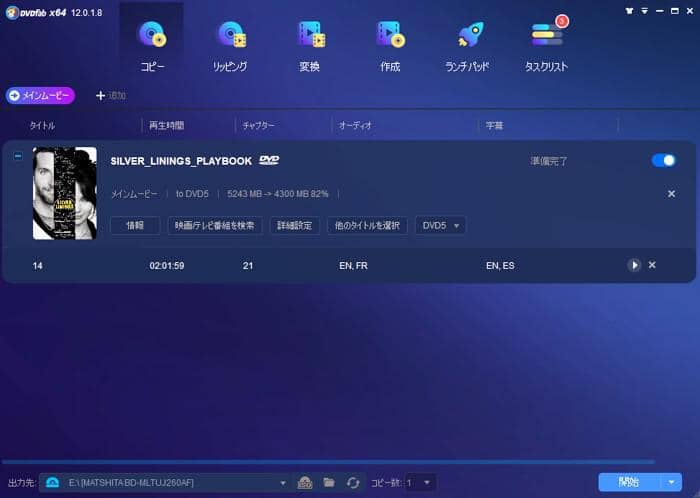
DVDFab DVD リッピングは、DVDに掛けられるRC、RCA 、CSS、APS、RipGuard、RCE、UOPs、ARcc OSなどのコピーガードを自動的に解除して、DVDビデオを様々な動画または音声フォーマットに変換できる大人気のDVDリッピングソフトです。入出力フォーマットが豊富で、読み込みたいファイル形式にソフトウェアが対応していなくて困る必要はありません。また、ハードウェアアクセラレーションがサポートされているので、変換プロセスを高速に完成できます。
更に、出力時には解像度や画質、出力サイズなどを詳細に設定できます。動画のトリミングや回転、明るさの調整といった簡単な動画編集も可能で、動画をトリムしていらない部分を削除したり、テキスト、画像、外部字幕を追加したりすることもできます。設定や編集を行うことで、より見やすい映像にした上でMP4に変換できます。
現在では、30日の間で有料版と同じような全機能無料体験版はご用意されます。全機能無料体験期間中、最大3枚のDVDをMP4に変換することができます。ぜひダウンロードして使ってみてください。
以下は、DVD MP4 変換 windows10 無料ソフトで手軽にDVD映画をMP4に変換する方法です。Mac上でDVDをリッピングする方法は、DVD リッピング Macをご参考にしてください。
DVD MP4 変換ステップ1.お使いのコンピューターで最新版のDVDFab DVD リッピングをダウンロードしてインストールします。インストールガイドに従ってちゃんとインストールした後、DVDFabを起動して、上側の「リッピング」タグをクリックします。
DVD MP4 変換ステップ2.MP4に変換したいDVDディスクをドライブに挿入すると、DVDFabがDVDデータを自動的に読み込みます。 ソースファイルはファイル/フォルダであれば、それを直接にメインインターフェースにファイル/フォルダをドラッグしましょう。
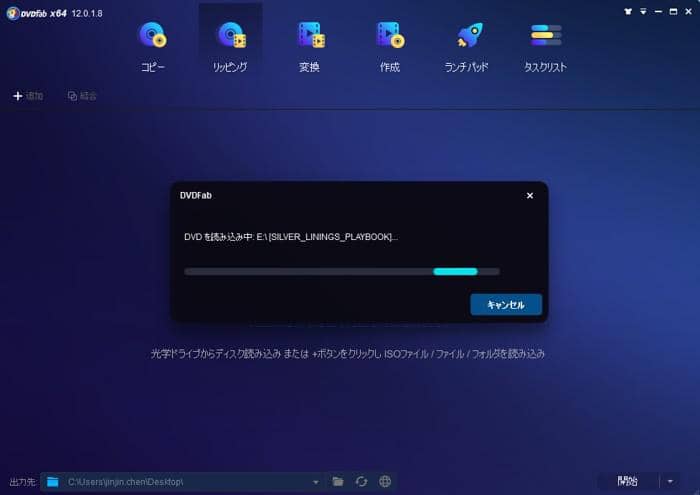
DVD MP4 変換ステップ2: ちゃんと読み込んだ後、「他のタイトルを選択」の右にあるオプションをクリックして、「他のプロファイルを選択」>「フォーマット」>「一般」>「MP4」を選択します。
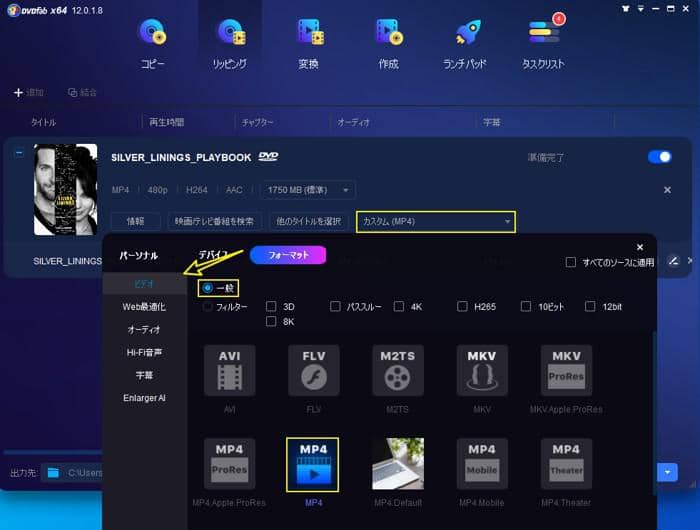
特定のタイトルまたはすべてのタイトルをMP4に変換したい場合、メイン画面に「他のタイトルを選択」というオプションをクリックして選択してください。
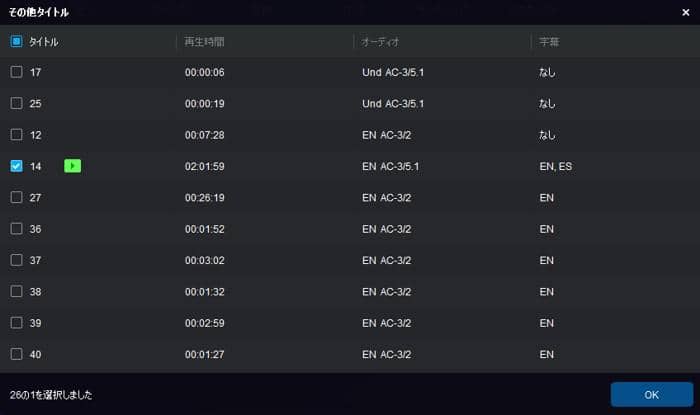
タイトルを選択した後、メイン画面から「オーディオ」、「字幕」を設定することができます。字幕がなければ、外部字幕を追加することもできます。
そして、タイトルの一番右側に「プレビュー」、「詳細設定」、「動画編集」及び「タイトルを削除」オプションがあります。タイトルをプレビューできることだけでなく、出力したMP4動画に個人的な設定を行う場合、「詳細設定」 及び「動画編集」 オプションによりできます。
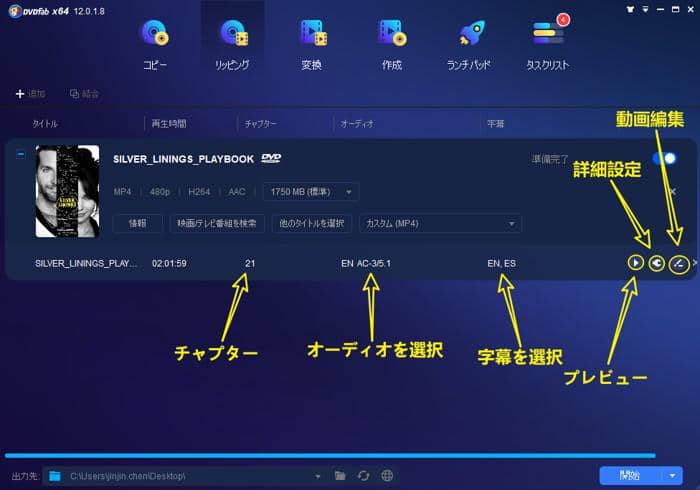
「詳細設定」画面では、ビデオのコーデック、解像度、フレームレート、エンコード方式、ビデオ画質など、オーディオのコーデック、チャンネル、ビットレートなど、及び字幕を設定することができます。
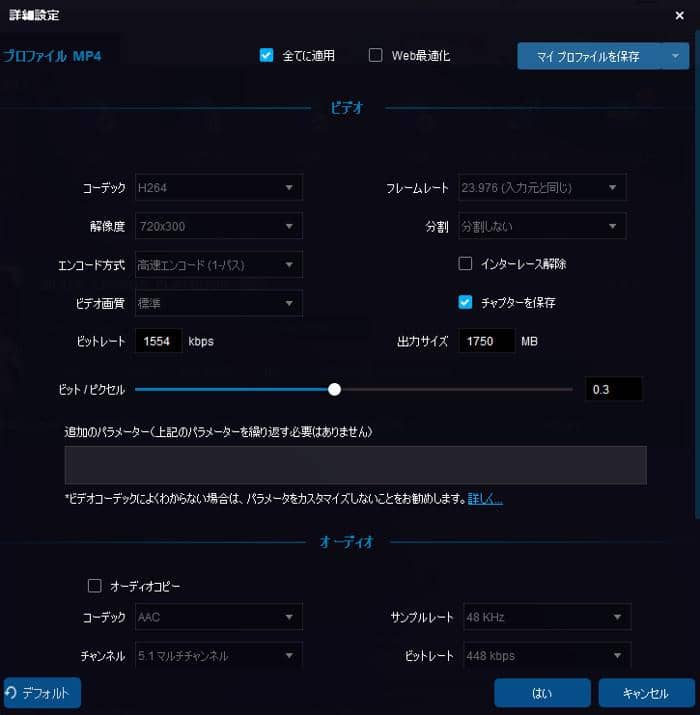
「動画編集」画面では、出力動画をトリム、クロップし、ウォーターマークを追加し、外部字幕を追加し、ビデオの明るさ、コントラスト及び彩度を調整することができます。
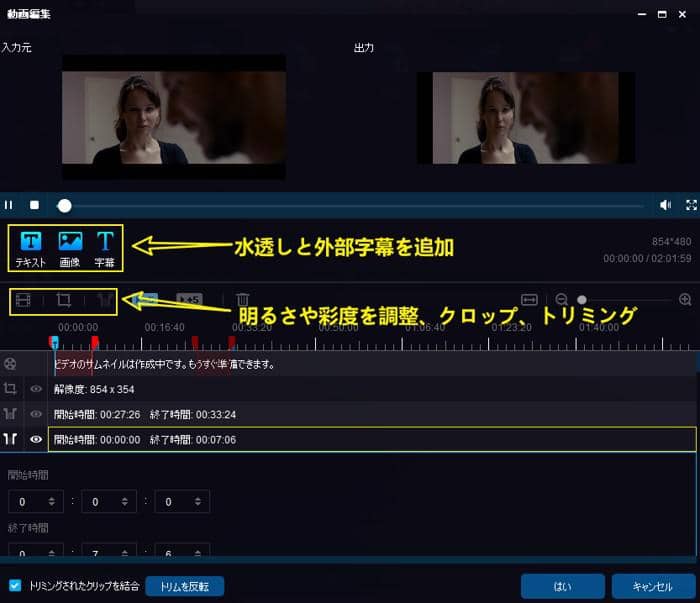
補足:専門家ではない場合、デフォルト設定は最適化されていますから、デフォルト設定のままDVDをMP4に変換します。
DVD MP4 変換ステップ4.すべての設定が完了した後、メイン画面の下側にある「フォルダ」ボタンをクリックして、出力するたビデオの保存ディレクトリを選択してから、「開始」ボタンをクリックします。変換が完了するまでお待ちください。

下記はDVD MP4 変換についてのビデオです。ご参照してください。
2. Handbrake
HandBrakeは、ほとんどの一般的なマルチメディアファイルとココピーガードを含まないDVDまたはBlu-rayソースををAVI、MP4、M4V、MKV、FLVなどの各種動画ファイルに変換できるDVD リッピングの定番のソフトです。ただ変換するだけでなく、特定のチャプターの抽出やトリミング、字幕の結合などもできます。また、Intel Quick Sync VideoやNvidia NVENCに対応しているGPU を使用している場合、ハードウェアエンコーディングを行うこともできます。
対応OS: Windows 7/8/8.1/10 MacOS10.6~10.11以上、Ubuntu
欠点:
- ダウンロードできるソフトは英語版であり、日本語に対応させるには日本語化パッチを適用させる必要があります。
- コピープロテクトがかかっているDVDの場合、変換や編集ができない可能性があります。
- 長い映像のDVDを変換する場合、数時間かかる可能性があるので、時間に余裕がある時に利用しましょう。
- 変換された動画の画質が劣化します。
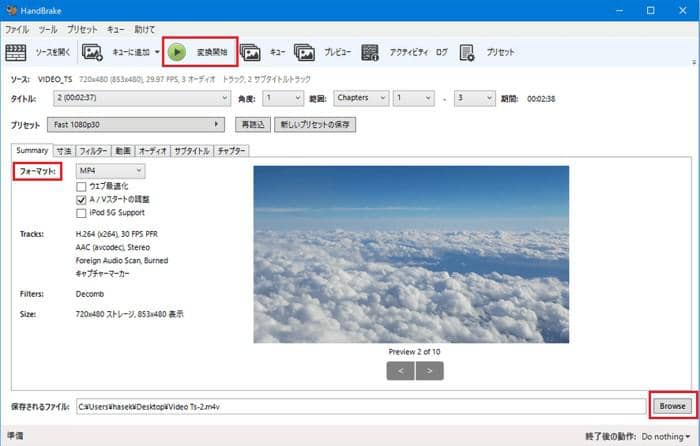
HandBrakeでDVDをMP4に変換する方法:
HandBrakeを起動して、表示された「ソースの選択」画面で、「フォルダ」をクリックして、DVDディスクやフォルダを選択します。変換元は、DVDファイルであれば、それを右側の「ここにファイル・フォルダをドラッグ&ドロップ」という部分にドラッグ&ドロップしても OKです。
次に、「Summary」>「フォーマット」からMP4を選択します。画面の下部にある「保存されるファイル」へ移動して、右の「Browse」を押して、出力動画の保存先をを決めます。そして、画面の上側にある緑の「変換開始」を押して、DVD変換を開始します。
3. XMedia Recode
XMedia Recodeは、DVD、AVI、WMV、MP4などの音声や映像ファイルを3GP、MP4、M4V、MOV、MP3などの様々な形式に変換できるフリーソフトです。対応しているファイル形式が多く、マイナーな形式に変換したい際に便利です。また、チャプター編集や音量変更、ノイズ軽減といった機能がついており、映像を自由に編集できます。無料でありながら、さまざまなシーンで活躍するでしょう。
ただし、また、場合によってはエラーが出て、うまく変換できないこともあるようです。その場合は、ソフトを再起動したりして対応するのがおすすめです。どうしても変換できない時は、別のソフトを利用しましょう。
対応OS:Windows 7/8/8.1/10
欠点:
- 機能が豊富すぎて、動画編集などの知識がなければ難しいと感じる可能性があります。初心者にはあまり向いていないといえるでしょう。
- 場合によってはエラーが出て、ファイルの読み込みに失敗し、強制終了する場合があります。

XMedia RecodeでDVDをMP4に変換する方法:
XMedia Recodeを起動して、「ファイルを開く」のボタンをクリックして、DVDデータの取り込みを行います。この時には光学ドライブにDVDディスクをセットしておく必要があります
次に、「形式」から「MP4」を選択した後に、必要に応じて編集してください。
もし、iPhoneなどのスマートフォンに高画質で変換したいのであれば、「iPad H.264 1024x768 1800 kbps」を指定して、ファイル拡張子としてMP4を指定するようにします。画面下部の「保存先」に出力ファイルの保存先を選択し、最後に「+」ボタンを押し、「エンコード」を押すことで変換が始まります。
4. VidCoder
VidCoderは、DVDからMP4 / M4V / MKV に変換する(dvd to mp4)ことができるDVD 変換 フリーソフト(dvdをmp4に変換 無料ソフト)です。または、動画内の特定場面のみを切り出して出力する機能や、動画に字幕を合成して出力する機能、クロップ、インターレース解除、ノイズ除去、ブロックノイズ低減等々の機能も付いています。HandBrakeと同じエンコードエンジンが使用されおり、機能はそれほど変わりませんが、インターフェイスは違います。VidCoderには日本語版があるため、英語のソフトが不安な方におすすめです。
対応OS: Windows Vista/7/8/8.1/10
欠点:
- VidCoderコピーガードが付いたディスクには対応していません、
- 初心者にとって、DVD MP4 変換の操作方法は少し複雑です。
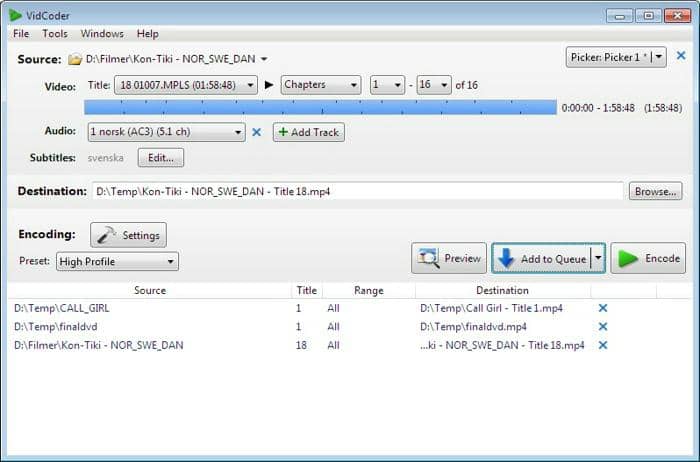
VidCoderでDVDをMP4に変換する方法:
VidCoderを起動して、変換したいDVDディスクを光学ドライブに挿入します。「Open Source」をクリックして、変換したいDVDビデオを選択して読み込みます。次に、画面の左下にある「出力先」から出力ファイルの保存先を選択します。
そして、画面上部のメニューから「エンコード設定」ボタンをクリックして、「一般」で出力動画の画質を選択して、表示される画面の「コンテナ」オプションからMP4を選択します。最後に、必要に応じて設定や編集をしたら、「エンコード」ボタンをクリックして、DVD MP4 変換プロセスを開始します。
5. Free DVD Video Converter
Free DVD Video Converterは、DVD内の特定タイトルをMP4に変換できるdvd mp4 変換 windows10ソフトです。特徴は、出力するタイトルに多重化させる音声&字幕は、自由に選択することができます。短所は、DVDコピーガードを解除できないこと、および詳細設定を行えないことです。
対応OS: Windows XP/Vista/7/8/10
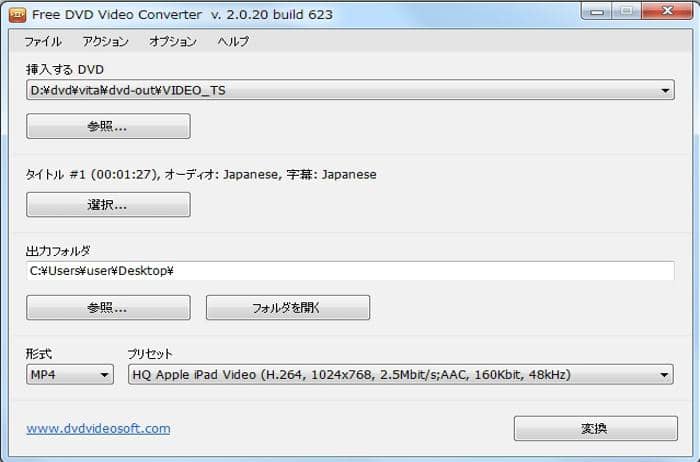
6. WinX DVD Ripper
WinX DVD Ripper Platinumは、DVDコンテンツをスマホ&タブレット用へのMP4変換をサポートします。特徴は、市販DVDもレンタルDVDも対応し、DVDからMP4、MPEG、MOV、FLVなどの動画に変換することができます。柔軟な動画編集が用意されています。
対応OS: Windows 2000/2003/XP/Vista/7/8/8.1/10 (32 & 64 bit)
欠点:
- このDVD MP4 変換フリーソフトは使いやすいですが、対応する動画や音声フォーマットが少ないです。
- リッピングに5分間の使用制限があります。
- 透かしの追加、コントラストおよび明るさの調整をサポートできないという欠点もあります。
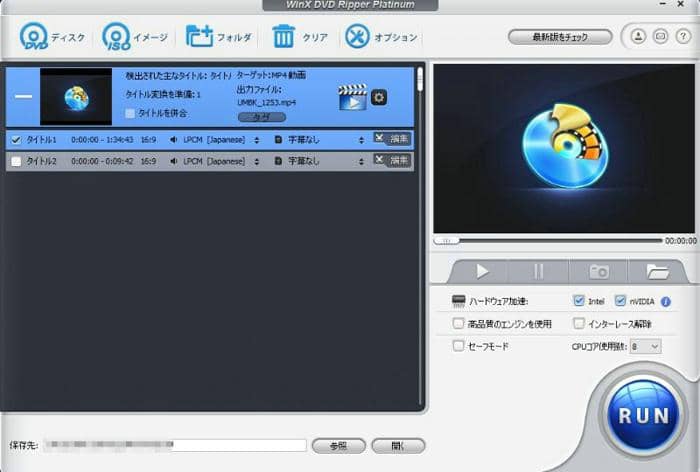
WinX DVD Ripper PlatinumでDVDをMP4に変換する方法:
光学ドライブにDVDディスクをセットして、「ディスク」を押すことにより、リッピングしたいDVDをソフトに追加できます。「+フォルダ」ボタンを押すと、変換したいVIDEO_TSフォルダをソフトに追加することが可能です。
次にリッピングしたいタイトルを選択することで、必要な部分だけ変換することが可能です。続いて出力プロファイルをMP4に指定して、「保存先」で出力ファイルの保存先を選択します。
最後に「RUN」を押すと変換が始まります。ほら、DVDをMP4に変換するのは簡単でしょう。
7. AnyMP4 DVD リッピング
AnyMP4 DVD リッピングは、iPhone、iPad、iPod、Samsung、LG、HTCなどのデバイスで再生するためにDVDをMP4に変換するすることができます。特徴は、素晴らしい編集機能のおかげでお好きなように動画をトリム、クロップ、ウォーターマークを追加、結合してDVD MP4変換を行えることです。短所は、試用版はいくつかの制限があることです。 例えば、 未登録な変換ソフトはわずか5分の長さのビデオを変換できます。
対応OS: Windows XP (SP2あるいはそれ以上)/Vista/7/8/8.1/10
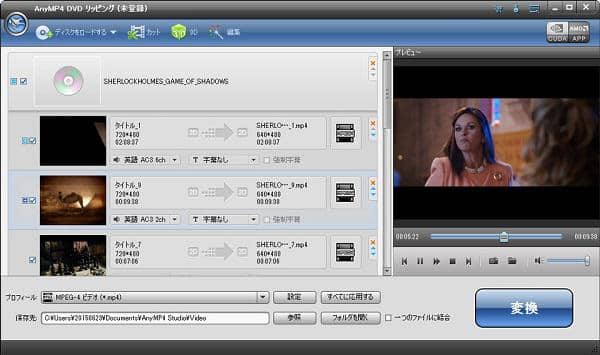
DVDをMP4に変換するメリットとディメリット
DVDをMP4に変換するメリット
まずは機器を使用しなくても、動画を再生しやすくなることです。たとえば、DVDをパソコンやスマートフォン、タブレットなどで再生したいと思うことがあるでしょう。DVDを挿入できるパソコンであれば再生は可能ですが、挿入できないパソコンやスマートフォン、タブレットでは再生できません。DVDプレイヤーなどを用意する必要があり、不便ですし手間もかかります。
そこで、MP4が役立つのです。MP4は、ほとんどのパソコンやスマートフォンなどに対応しており、あらゆるデバイスで再生できます。特別なアプリなどをインストールする必要はありません。DVDをMP4に変換しておくことで、自宅以外でも手軽に映像を視聴できます。

また、多くの動画共有サービスがMP4に対応しているため、DVDの映像をアップロードする際にも役立つのです。さらに、MP4ファイルは、容量が少ないという特徴を持っています。MP4に変換して保存することで、パソコンなどの容量の圧迫を防ぐことができるでしょう。編集もしやすくなります。
大切な映像をDVDだけで残すことが不安な方にも、MP4への変換がおすすめです。DVDは劣化しにくいといわれていますが、破損した場合は映像が視聴できなくなる可能性があります。あらかじめ動画ファイルを変換してパソコンなどで保存しておけば、破損の心配がなくなるでしょう。
MP4にデメリットはある?
メリットの多いMP4ですが、ハイビジョンに対応しているような形式と比べると、画質は劣ります。たとえば、高画質であるAVCHDよりも、画質は下がるでしょう。ただし、MP4が特別低画質なわけではありません。個人で映像を楽しんだりする場合に、困ることはないでしょう。下記では、DVDをMP4に変換するおすすめのソフトを紹介します。
まとめ
DVDをMP4に変換することは、難しそうだと思っている方もいるかもしれません。しかし、ファイル形式を変換できるソフトを使用すれば、決してハードルは高くないのです。ソフトによって機能や使いやすさなどは違うので、自分に合うものを見つけましょう。そうすることで、DVDプレイヤーだけでなく、スマートフォンやタブレットでも映像を楽しめます。自作DVDでも、市販/レンタルDVDでも、現在流行っているMP4動画に変換して色々な場合で再生したい場合、絶対にこの方法をお見逃しなく!
-
わかりやすい!DVDをパソコンに取り込む方法 まとめ
DVDやブルーレイなどの光学ディスクが壊れやすいので、大切なDVDデータをパソコンに取り込んでバックアップを作成するのをお勧めします。この記事では、自作DVD、市販やレンタルのDVD、テレビ番組を録画したDVDをパソコンに取り込み、保存しておく方法を詳しく紹介します。ぜひ参考にしてください。
{{DIRECTORY}}
DVDをパソコンに取り込む時の必要なもの
DVDをパソコンに取り込む前に、まず必要なものを準備しておきましょう。
1.パソコン
2.DVDを読み込める、内蔵型または外付けドライブ
3.十分なハードディスク空き領域自作DVDをパソコンに取り込む方法
自作DVD 取り込み Windows10の場合は、普通にはコピーガードがかかっていないから、専門のソフトウェアが不要で次の手順に従って簡単にDVDをパソコンに保存できます。
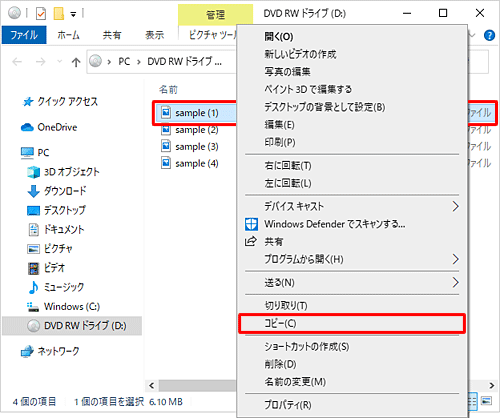
1.コピーしたい自作のDVDをパソコンのドライブにセットします。
2.ちゃんと読み込んだ後、「コンピューター」からDVDが入っているドライブを右クリックして「開く」オプションを選択してください。
3.すると、挿入されたDVDのコンテンツが表示されます。中にあるファイルをパソコンにドラッグ&ドロップでコピーすればいいです。DVDデータ取り出しの裏技:
エクスプローラーでデータ化したいDVDドライブをダブルクリックして、DVDフォルダーの中身からデータ化したいファイルを選択して、それをコピーしてパソコンのHDDや他のUSBなどに貼り付けるだけ!そうすると、簡単にDVDデータをパソコンにコピーすることができます。
レンタルDVDをパソコンに取り込みの方法
DVDコピーガード種類は、RC、RCA 、CSS、APS、RipGuard、RCE、UOPs、ARcc OS、CPRMなどがあります。レンタル/市販DVDのメーカーはDVDコピーガードかけることにより、DVDコンテンツの不正な複製を防止します。レンタル/市販DVDをコピーするには、プロのDVDのコピーガードを外すソフトが欠かせないです。市場では、DVDコピーソフトウェアが様々あります。フリーソフトは機能の制限や開発の終了などの原因で、最新のDVDをPCに取り込みができない場合は多くあります。そのため、ここで常に更新されているDVDFab DVD コピーを使うことになります。
DVDFab DVD コピー
DVDFab DVD コピーは、レンタル/市販DVDをDVDフォルダまたはISOイメージファイルとしてパソコンに取り込むことができます。更に、ISOファイル、フォルダまたはDVDから空のディスクへの書き込み、及びDVD9からDVD5への圧縮コピー機能もあります。
機能:
入力フォーマット:市販・アダルトDVDディスク、フォルダ、 ISOファイル
出力フォーマット:DVDディスク、DVDフォルダ、ISOファイル
動作環境:Windows 10/8.1/8/7 (32/64 bit) macOS 10.7- 10.15
コピーモード:フルディスク、メインムービー、クローン/ライティング、結合、分割、カスタマイズ
対応コピーガード:RC、RCA 、CSS、APS、RipGuard、RCE、UOPs、ARcc OS、AVコピーガード下記のボタンを押して、30日間全機能体験版を無料ダウンロードできます。
★DVDFab DVDコピーを使用して、DVDをコピーする方法は、とても簡単です。
ステップ 1:上記のボタンを押して、お使いのパソコンに最新のDVDFab DVD コピーをダウンロードしてインストールしてください。インストール言語は、日本語に対応するから、ダウンロードやインストールはわかりやすく完了できます。ちゃんとインストールした後、DVDFabを起動します。トップメニューから「コピー」オプションを選択します。
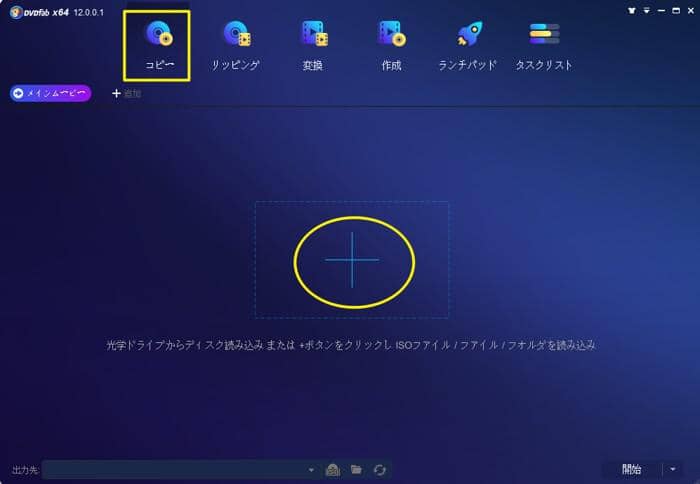
ステップ 2:パソコンに取り込みたいレンタル/市販DVDをドライブに挿入してください。下図のように、DVDFabが自動的に挿入されたDVDを読み込みます。DVDフォルダあるいはISOイメージファイルを使用している場合、「+」をクリックして、ソースファイルを追加します。
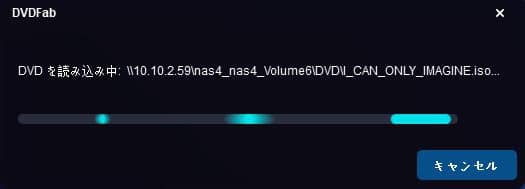
メイン画面の左側にある矢印をクリックして、コピーモードを選択してください。「フルディスク」、「メインムービー」、「分割」、「カスタマイズ」、「結合」、及び「クローン/ライティング」という6つのコピーモードが用意されています。各コピーモードの機能について、下の「豆知識」部分を読んでみましょう。

豆知識:
6つのコピーモード:
- フルディスク:ディスク/ISO/フォルダの全編がコピーされます。(メニューをコピー)
- メインムービー: ディスク/ISO/フォルダの主編のみがコピーされます。(メニューをコピーしない)
- クローン/書き込み:1:1の比率でDVDをクローンします。(メニューをコピー)
- カスタマイズ:ディスク/ISO/フォルダに含まれた一部のコンテンツがコピーされます。
- 分割:1枚のDVD9が2枚のDVD5に分割されます。
- 結合:複数のDVDビデオを1つのDVDに結合します。
この中でよく使われているコピーモードはフルディスク、メインムービーとクローン/ライティングモードです。DVDをコピーしたあと、ビデオの画質が落ちることを心配するなら、クローン/ライティングモードを使用できます。メインムービーモードでDVDをコピーする時、オーディオと字幕の言語を選択できます。フルディスクとクローン/ライティングモードでDVDをコピーする時、オーディオと字幕の言語を選択できません。
そして、メイン画面における機能オプションにより、DVDのプレビュー、ソース情報のチェック、出力ビデオの詳細設定、出力サイズの選択ができます。
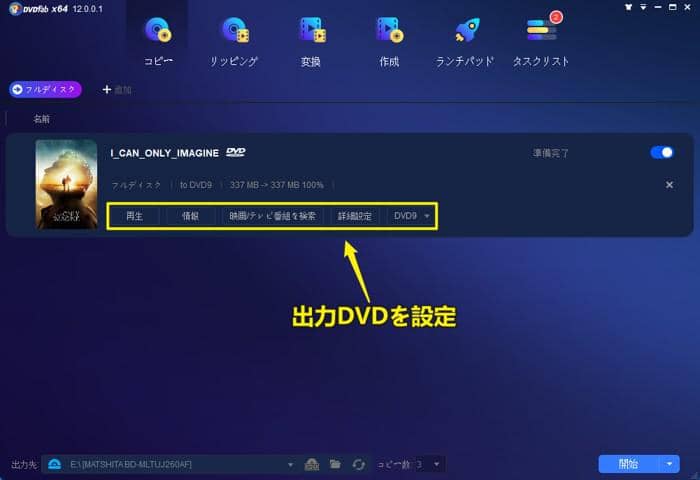
中にはよく使われるのは「詳細設定」のことです。 「詳細設定」オプションをクリックして、表示される画面ではボリュームラベル、出力、コピー、削除などの設定を行うことができます。必要に応じて設定してください。
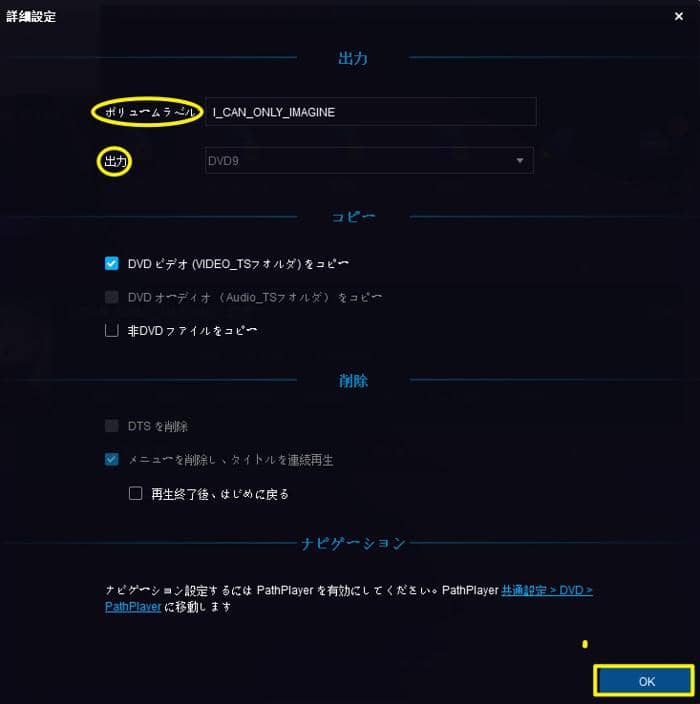
ステップ 3:後は、保存先を指定することです。DVDをデータ化して、PCに取り込み場合、「保存先」オプションにおける「ISOイメージファイルとして保存する」または「ムービーフォルダとして保存します」をクリックして選択すればいいです。そして、「開始」ボタンをクリックしてDVDをパソコンに取り込むプロセスを始めます。DVDコピーの完成を待っていれば良いです。
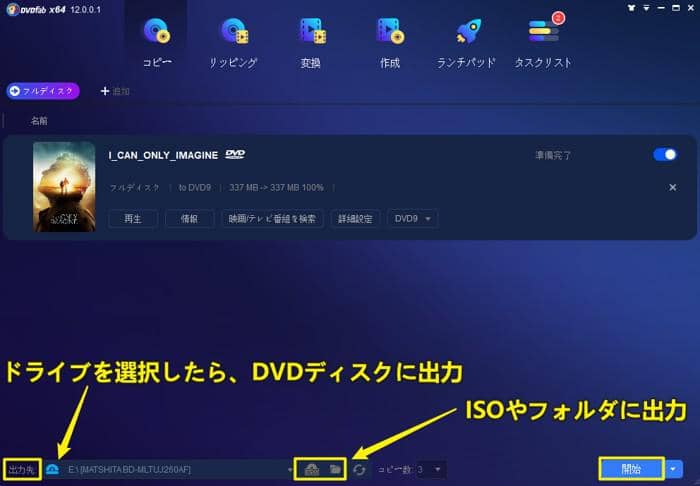
現在、この記事の読者に特別なクーポンを用意しました!以下のボタンを押して、DVDFab DVD コピー(無期限版)を50%割引で購入できます。期間限定なので、このチャンスをお見逃しなく!
DVDFab HD Decrypter
DVDFabの体験期間が過ぎると、DVD 取り込みフリーソフトDVDFab HD Decrypterを引き続き使用できます。DVDFab HD Decrypterは市販/レンタルDVDコピーガード解除 フリーソフトとして、一部のDVDコピーガード無料で解除して、フルディスクまたはメインムービーモードでDVD動画をDVDフォルダ/ISOファイルにリッピングできます。DVDFab HD Decrypterは最新のコピーガードに対応できないため、DVDをパソコンに取り込み、コピーできないことがあります。その時、有料版を購入する必要があります。DVDFab HD Decrypterを使用して、DVDをコピーする方法は、上記のDVDコピー方法と同じです。
DVDFab Passkey for DVD

DVDFab Passkey for DVDは、レンタル・市販・録画のDVDディスクのコピープロテクトをはずして、DVDコンテンツをDVDフォルダまたはISOファイルとしてPCのHDDに保存できるWindows用のDVD取り込みソフトです。
- 入力フォーマット:市販・録画・アダルトDVDディスク、DVDフォルダ、DVD ISO
- 出力フォーマット: DVDフォルダ、ISOファイル
- 動作環境:Windows 10/8.1/8/7(32/64 bit)
- 対応コピーガード:RC、RCA 、CSS、APS、RipGuard、RCE、UOPs、ARcc OS、CPRM
このDVDをPCに取り込むソフトは圧縮機能がありません。2層のDVDディスクを1層のDVDディスク/ファイルに圧縮してコピーしたいなら、DVDFab DVD コピーを使用してください。Passkeyを使用して、パソコンにDVDを取り込む方法についてはPart 3をご覧ください。
DVDFab DVDリッピング
DVDムービーを一般的な動画ファイルに変換すれば、パソコンで容易に再生するほか、携帯電話、ipadなどに取り込みして通勤の途中でも好きなムービーを鑑賞できるようになります。では、どうやってDVDムービーを動画ファイルにしてパソコン、携帯電話、ipadなどに取り込みますか?まず、DVDFab DVD リッピングのようなDVDリッピングソフトでDVDをデバイス用の動画に変換して、パソコンのHDDに保存する必要があります。

DVDをデータ化するソフトは?DVDFab DVD リッピングがおすすめ!MP4、AVI、MKV、FLV、AAC、FLAC、MP3、M4A、どっちがいい?データ化する動画・音声形式に悩んでいるならDVD リッピングが役に立ちます。600種以上の動画形式に対応していますので、DVDを考えられるビデオ・オーディオフォーマットにすべて変換します。
このソフトウェアは最新のハードウェアアクセラレーション技術によって、高速で変換プロセスを完成でき、Apple、Samsung、Googleなどの様々なデバイスに対応できる動画フォーマットに変換できます。
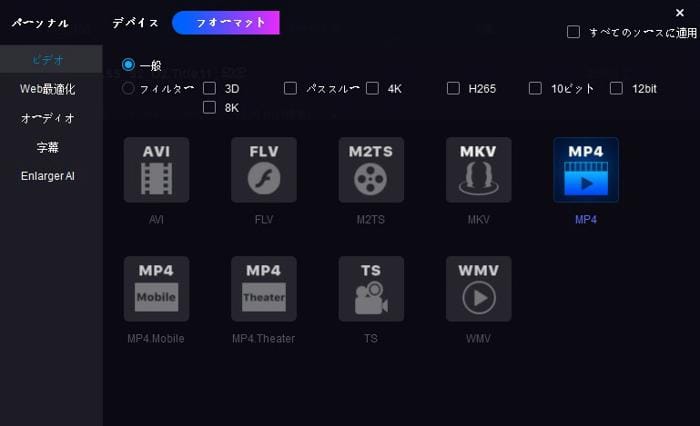
またビデオ/オーディオのパラメータの変更、動画のトリミング、トリミング、透かしと字幕の追加、明るさ、コントラストと彩度の調整などの多彩な編集機能が搭載されています。
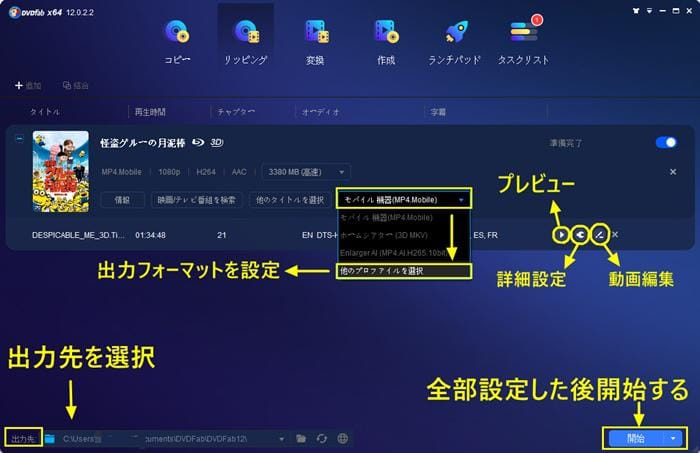
また、DVDFab DVD リッピングを使用して、DVDビデオからオーディオをMP3、AAC、WAV、FLAC、M4Aなど音声ファイルで抽出することができます。詳細設定画面で出力オーディオのコーデック、サンプルレート、チャンネル、ビットレートなどを設定できます。
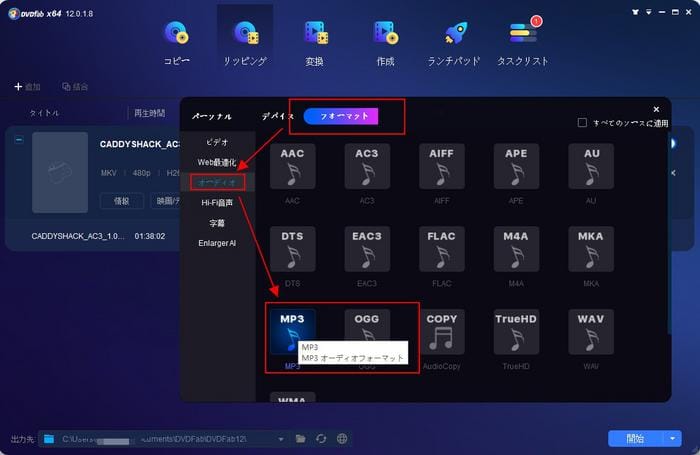
まとめ
以上で自作/市販/レンタル/地デジ録画したDVDをデータ化して、DVDをパソコンに取り込む3つの方法をご紹介しました。追加でDVDFab DVD コピー、DVDFab HD Decrypter とPasskey for DVDコピーガードキャンセラーを比較します。必要に応じて、DVDをパソコンに取り込みの適当の製品を選択してください。
機能 DVDFab DVD コピー DVDFab HD Decrypter Passkey for DVD コピーモード 6つ 2つ 2つ 最新のコピーガード 対応 対応しない 対応 アダルトディスク 対応 対応しない 対応 リリース一年以内のディスク 対応 対応しない 対応 録画したDVDディスク 対応 (クローンモードのみ) 対応しない 対応 圧縮コピー できる できない できない 出力サイズ DVD5/DVD9 DVD9 元のディスクのサイズと同じ 出力フォーマット DVDディスク/フォルダ/ISO フォルダ/ISO フォルダ/ISO 内蔵の書き込みエンジン 使用できる 使用できない 使用できない サードパーティ焼き込みエンジン (例えば、Imgburn) 使用できる 使用できる 使用できる ご注意:レンタルDVDコピー違法、DVDダビング違法及びDVDリッピング違法問題について、個人的な範囲でDVDのコンテンツのCSS解除をしてDVDをPCに取り込み、複製する行為は違法となりましたが、今のところ処罰はありません。万が一トラブルになった場合、全て自己責任になります。その点は十分注意しましょう。
記事の引用元:https://dvdfab.co.jp/resource/dvd/back-up-dvd-to-computer
#dvdfab
#dvd pc 取り込み
-
業界最高のDVD 焼くフリーソフト
DVD焼くことは、主に2つの方向に分かれています。一つは、お持ちのDVDを焼く方法です。もう一つは、iPhoneやiPadなどで撮影した動画、ダウンロードした動画、自作した動画をPCに取り込み、DVDに焼く方法です。本記事は、この二つのDVD 焼き方に関して詳しく紹介します。
DVD 焼く条件とは?
パソコンでDVDを焼くには、DVD書き込み用ドライブ、及び空白のDVDメディア、DVD書き込み専用のソフトウェアが必要です。超初心者なら、たぶんよくわからないかもしれませんし、しかもDVD焼く フリーソフトもなかなか見つけられません。
まず、この3つの欠かせない条件について簡単に説明します。
DVD書き込み用ドライブは、ほとんどのパソコンに内蔵されています。PCに書き込み可能なオプティカルドライブ が搭載されているか確認する方法は、次のようになります。
書き込み可能な光学ドライブのプロパティには、下図のように「書き込み」タブが表示されており、書き込みができないオプティカルドライブの場合には、「書き込み」タブは表示されません。
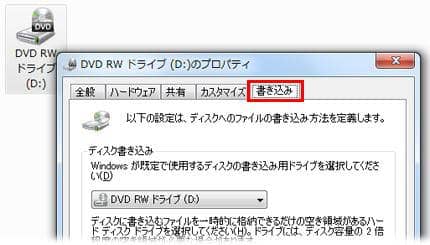
補足:パソコンにDVD書き込み用ドライブが搭載されていない場合、外付けのDVD書き込み用ドライブを購入すればいいです。空白のDVDメディアには、DVD-R/RW/RAM、DVD+R/RWなど、様々な種類があります。DVD-R、DVD+Rは、1回だけ書き込みすることができます。DVD-RW、DVD+RWは、繰り返して書き込むことができます。DVD-RAMは、ハードディスクと同じように使用可能で、約10万回の書き換えができます。DVDメディアを購入するには、まずお使いのパソコンがどのDVDメディアに対応しているかを確認してください。

資料出典:https://www.sony.jp/support/vaio/beginner/howto/009/index.html
DVD書き込み専用のソフトウェアには、本文に書きたい二つのDVD 焼き方に関しては、DVDコピーソフトウェア+DVD作成ソフトウェアがあります。DVDを焼くソフトおすすめ
DVDFabを実際試してみました!そしてここでDVDFab DVD コピーというDVD焼くソフトを強くお勧めします。
おすすめの理由は以下のようです。
- Windows&Mac両方対応、Mac用のDVD焼くソフトを探している方にも適用されます(対応OS:Windows 10/8.1/8/7 Mac 10.10―11.3)
- 使いやすい。コピーするだけ編集しない場合はただ2、3クリックでDVD焼く作業が終了。DVDの焼き方は超簡単です。
- これまでのないハイスピード!2時間の映画を5分ぐらい焼くことができ、超高速でDVDの焼く処理を終わらせます。
- 初心者向けのソフトUI。素人でもガイドなしでDVDを焼けます。もちろん、ガイドが必要な場合は、製品ページにアクセスして参照することもできます。
- DVDディスクに焼くか、またはDVDデータ化か、焼いたDVDムービーの出力はあなた次第。
DVDFab DVD コピーの強みはコピーガード解除能力と処理速度、古いDVDをいっぱい持つ場合は無料版のDVDFabが十分です。
ただし、DVDダビングは無料でも使える「フルディスク」と「メインムービー」で行ってもいいですが、DVD焼くに一番オススメなのはクローンモード(有料版しか使えない)です。
また、無料版のDVDFabは最新のDVDコピーガードを解除されないため、アダルトDVDでも最新のDVDでも制限なく高速にDVDにダビングするなら、有料版にアップグレードしたほうが良いでしょう。
朗報!!【期限限定5割引】原価
10029円のDVDFab DVD コピーは今は50%OFFでただ5014円で無期限版を手に入れます!!次のボタンをクリックして5割引でDVDFab DVD コピーを購入しましょう。
※ご購入の時、3PC-ライセンスと拡張ダウンロードサービスが自動的にショッピングカートに入れたため、不要な場合はそれを外してください。
DVDをDVDメディアに焼く方法
DVDをDVDメディアに焼く方法において、強力で使いやすいDVDコピーソフトウェアが必要です。

DVDFab DVD コピーは、高画質でDVDコンテンツを直接に空白なDVD(例えば、DVD+R/RW、DVD-R/RW、DVD+R DL、DVD-R DLなど)に書き込みしコピーできます。1:1の完璧なオリジナルDVDをクローンでき、または素晴らしい出力画質でDVD-5に圧縮できます。用意されている6つのコピーモードにより、簡単なステップでDVD全体またはお気に入りのコンテンツをコピーしてDVDメディアに書き込むことができます。 DVDFab DVD コピーを使ってDVDからDVDへの焼き方
DVDからDVDへの焼き方 ステップ1.DVDFab12の最新バージョンをお使いのパソコンにダウンロードしてインストールしてください。
下記のボタンをクッリクしてすぐにダウンロードして無料体験できます
DVDからDVDへの焼き方 ステップ2.デスクトップにおけるDVDFab 12のアイコンをダブルクリックして起動します。表示されたメイン画面では、「コピー」というオプションを選択し、光学ドライブにDVDメディアに焼きたいDVDを挿入してください。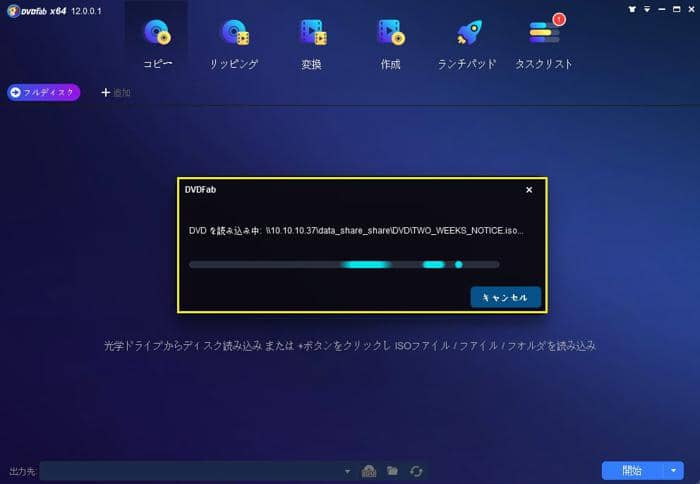
DVDからDVDへの焼き方 ステップ3.ソースDVDがちゃんとロードされましたら、左側のオプション
 をクリックして、必要なコピーモードを選んでください。
をクリックして、必要なコピーモードを選んでください。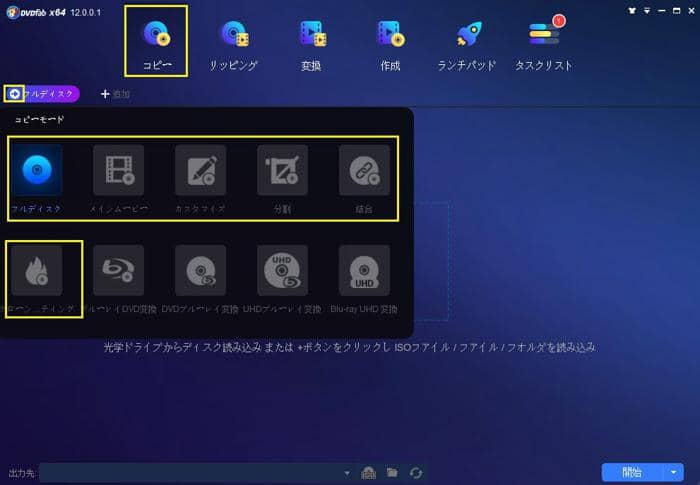
DVDからDVDへの焼き方 ステップ4.その後、ソースビデオを空白なDVDに焼くために、「保存先」オプションから利用中のDVD書き込み用ドライブを指定してください。同時に複数のDVDメディアにDVDを焼きたい場合、下側における「コピー数」というオプションから1から10まで設定してください。そして、DVDを空白なDVDに焼くには、隣にある「開始」ボタンをクリックしてください。
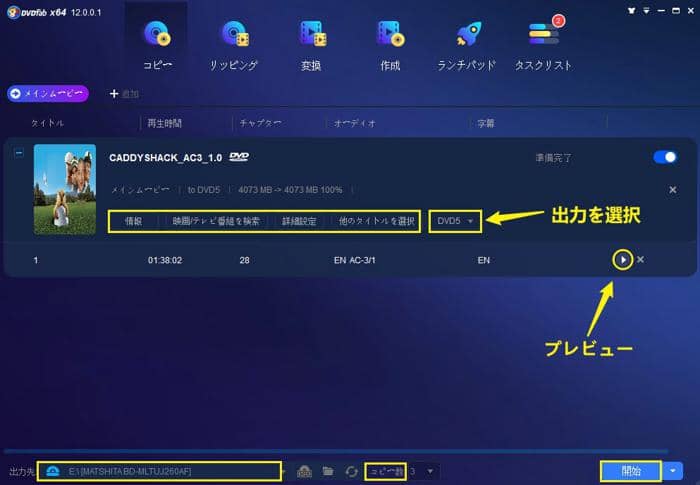
上記のDVD 焼くプロセスが完了したら、下図のようなメッセージがポップアップされます。利用可能なDVDメディアをドライブに挿入すればいいです。
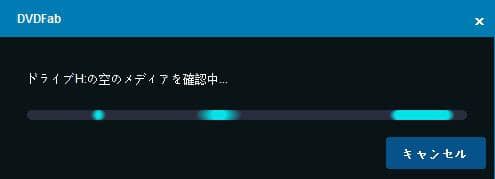
暫くしてから、お好きなDVD映画などを空白のDVDに焼くプロセスが完了します。
お持ちの動画をDVDに焼く方法
そして、お持ちの動画をDVDに焼く方法においては、DVD作成(DVDオーサリング)ソフトウェアが欠かせいないです。

DVDFab DVD 作成は、柔軟なDVD 焼く ソフトとして、ダウンロードされた動画、ビデオカメラの映像、ほかの汎用ビデオなど、様々な動画をDVDメディアに簡単に書き込めます。バックグラウンドアート/音楽、再生/一時停止ボタン、前/次ボタン、サムネイル、テキストフォントなど、様々な個人化設定のにより、テンプレート内のすべての要素とウィジェットをカスタマイズできます。 DVDFab DVD 作成を使ってお気に入りの動画をDVDに焼く方法
動画からDVDに焼く ステップ1.利用中のパソコンで最新のDVDFab DVD 作成をダウンロードしてインストールしてください。
下記のボタンを押せばすぐにこの超強力なDVD焼くフリーソフトをゲットできます
ヒント:「DVD 作成」機能も「DVD コピー」機能も皆DVDFabプログラムに搭載されているため、前のパートで既にDVDFabをダウンロードした場合は、二度とダウンロードする必要がありません。
動画からDVDに焼く ステップ2.インストールされたDVDFabのアイコンをダブルクリックして起動してください。表示されたメイン画面から「作成」というオプションを選択し、「+追加」または中央における「+」オプションをクリックしてDVDメディアに焼きたい動画ファイルをインポートします。複数の動画を同時にインポートすることができます。
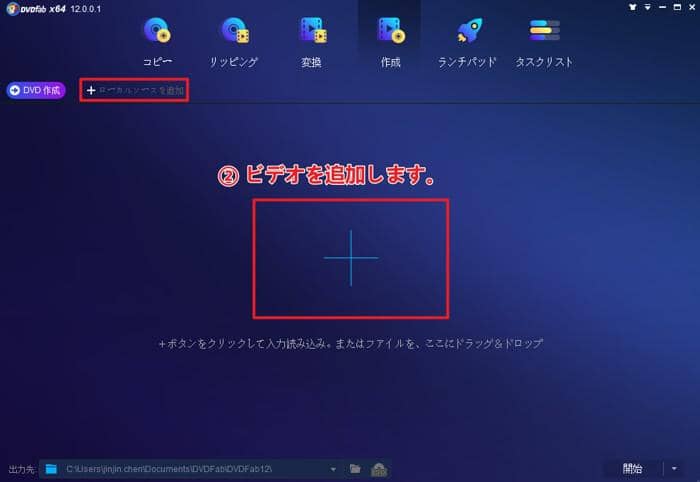
動画からDVDに焼く ステップ3.メイン画面における「詳細設定」オプションをクリックしてください。表示された詳細設定画面では、出力のボリュームラベル、出力、ビデオ画質、メニュープロパティのテレビ画質、アスペクト比、再生を設定することができます。
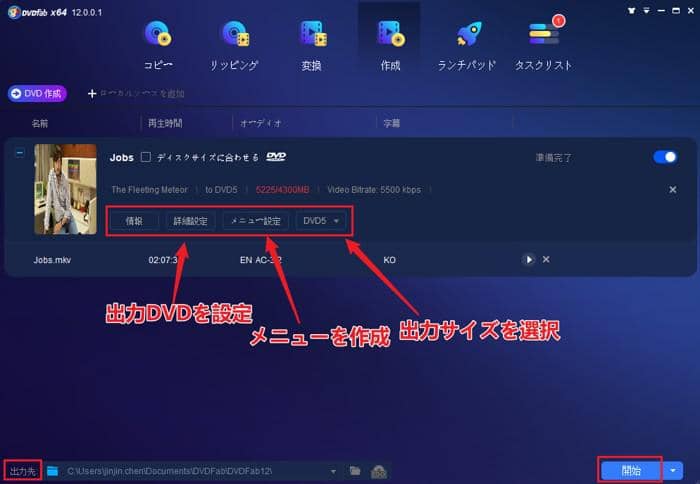
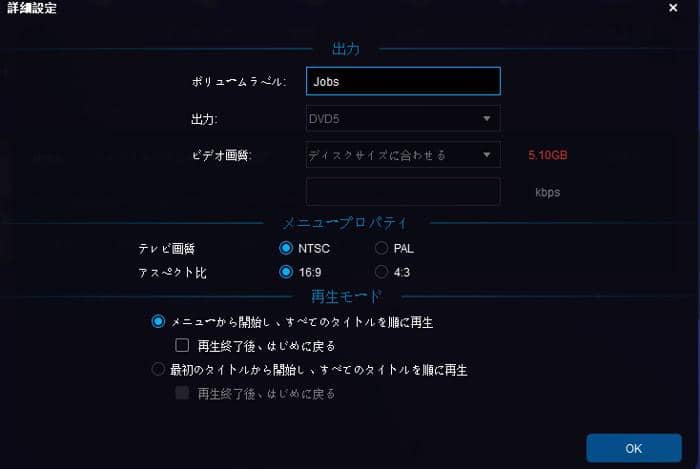
動画からDVDに焼く ステップ4.ソース動画に複数のオーディオ、字幕がある場合、お好きなように選択することができます。しかも、外部字幕の追加もできます。その場合、下側における「出力先」から利用中のDVD書き込み用ドライブを指定してください。2枚以上のDVDを焼きたい場合、隣の「コピー数」というオプションから設定できます。その後、「開始」ボタンをクリックしてください。
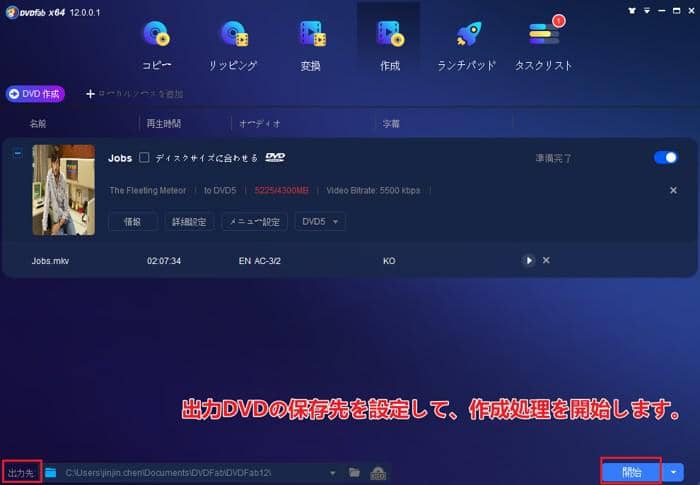
DVDバックアッププロセスが完了したら、指示に従って、ドライブに書き込み用のDVDディスクを入れて、DVD 焼く処理が始まります。
では、パソコンでDVDを焼く二つの方法は以上です。上記の二つの方法に従えば、お持ちのDVDビデオ、お気に入りの動画ファイルは、標準のDVD-Video方式でDVDに焼くことができます。焼いたDVDは、パソコンだけでなく、一般的なDVDプレーヤーでもムーズーに見ることができます。早速この業界最高のDVD 焼くフリーソフトでMP4などの動画をDVDに焼くことを試しましょう!
この記事は、最初2022年 パソコンでDVDを焼く方法とフリーソフトまとめ」記事に記載されています。

